Configuração automática do servidor DHCP nos switches gerenciados 200/300 Series
Objetivo
O Dynamic Host Configuration Protocol (DHCP) é um protocolo que fornece endereços IP automaticamente para os diferentes dispositivos dentro de uma rede. Os Switches Gerenciados 200/300 Series têm um recurso de Configuração Automática DHCP que permite aplicar à rede atual um arquivo de configuração DHCP já configurado. Este artigo explica como configurar o recurso DHCP Auto Configuration nos Switches Gerenciados da Série 200/300.
Dispositivos aplicáveis | Versão de software
- Série Sx200 | 1.2.7.76 (Baixe o mais recente)
- Sx300 Series | 1.2.7.76 (Baixe o mais recente)
Configuração do DHCP
Etapa 1. Faça login no utilitário de configuração da Web e escolha Administration > File Management > DHCP Auto Configuration. A página DHCP Auto Configuration é aberta.
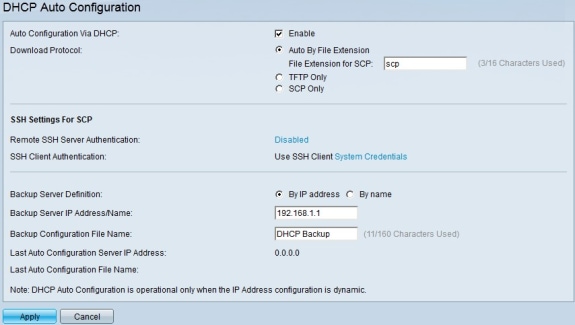
Etapa 2. No campo Configuração automática via DHCP, marque a caixa de seleção Habilitar para habilitar esse recurso.
Etapa 3. No campo Download Protocol, clique em um dos métodos para fazer o download do arquivo de configuração. As opções disponíveis são:
· Auto By File Extension — Essa opção indica que a configuração automática usa o Trivial File Transfer Protocol (TFTP) ou o Secure Copy Protocol (SCP), que depende da extensão do arquivo de configuração.
- Extensão de arquivo para SCP — Se Auto By File Extension for escolhida, insira a extensão de arquivo do arquivo de configuração no campo Extensão de arquivo para SCP. Qualquer arquivo com essa extensão é baixado via SCP. Se nenhuma extensão for inserida, o arquivo de extensão padrão (.scp) será usado.
· Somente TFTP — Esta opção usa TFTP apenas para fazer download do arquivo de configuração, independentemente da extensão do arquivo.
· Somente SCP — Essa opção usa somente SCP para fazer download do arquivo de configuração, independentemente da extensão do arquivo.
Etapa 4. Se você escolheu SCP na Etapa 3, clique no link à direita de Autenticação do servidor SSH remoto para configurar a autenticação do servidor SSH remoto. Para obter mais informações sobre isso, consulte o artigo Configurações de autenticação de servidor do Secure Shell (SSH) em um Switch.
Etapa 5. Se você escolheu SCP na Etapa 3, clique no link à direita de SSH Client Authentication para configurar a autenticação do cliente SSH. Para obter mais informações sobre isso, consulte o artigo Secure Shell (SSH) Client User Authentication on Cisco Business Managed Switches.
Observação: as Etapas 4 e 5 se aplicam somente aos Switches Gerenciados 300 Series. Se você tiver uma 200 Series Managed Series, as opções para configurar o cliente e o servidor SSH, que são explicadas na Etapa 4 e na Etapa 5, não estão disponíveis.
Etapa 6. No campo Definição de servidor de backup, clique no botão de opção que corresponde a como você deseja definir o servidor usado para backup. As opções disponíveis são:
· Por endereço IP — Permite definir o servidor com um endereço IP.
· Por nome — Permite definir o servidor com um nome de domínio totalmente qualificado.
Passo 7. No campo Endereço IP/Nome do servidor de backup, insira o endereço IP ou o nome de domínio totalmente qualificado para definir o servidor usado para backup.
Etapa 8. (Opcional) No campo Nome do arquivo de configuração de backup, insira o nome do arquivo de configuração de backup.
Observação: o campo Endereço IP do servidor de configuração automática exibe o endereço IP do último servidor usado pelo switch para configuração automática. O campo Nome do arquivo da última configuração automática exibe o último nome de arquivo usado pelo switch para a configuração automática.
Etapa 9. Clique em Apply para salvar sua configuração.
Para obter mais informações, incluindo links para vários artigos e documentação sobre os Switches da Série 200, consulte os seguintes links:
Histórico de revisões
| Revisão | Data de publicação | Comentários |
|---|---|---|
1.0 |
10-Dec-2018 |
Versão inicial |
 Feedback
Feedback